Nastavitev, da funkcija samodejnega predvajanja izbere naslednjo skladbo za predvajanje
Omogoči samodejno predvajanje, da ti ne bo treba izbirati, katera skladba naj se predvaja naslednja. Preprosto predvajaj skladbo, nato pa funkcija samodejnega predvajanja poišče podobne skladbe in jih predvaja naslednje.
Ogled čakalne vrste samodejnega predvajanja:
- V spodnjem delu zaslona tapni skladbo, ki se predvaja.
- V spodnjem desnem kotu zaslona tapni »Playing Next« (Naslednja skladba)
 .
. - Pomakni se navzdol do razdelka »Autoplay« (Samodejno predvajanje).
Če želiš vklopiti ali izklopiti samodejno predvajanje, tapni gumb »Autoplay« (Samodejno predvajanje) ![]() v zgornjem desnem kotu zaslona. Če izklopiš samodejno predvajanje v eni od naprav, je samodejno predvajanje izklopljeno v vseh napravah, v katere si vpisan s svojim računom Apple ID.
v zgornjem desnem kotu zaslona. Če izklopiš samodejno predvajanje v eni od naprav, je samodejno predvajanje izklopljeno v vseh napravah, v katere si vpisan s svojim računom Apple ID.
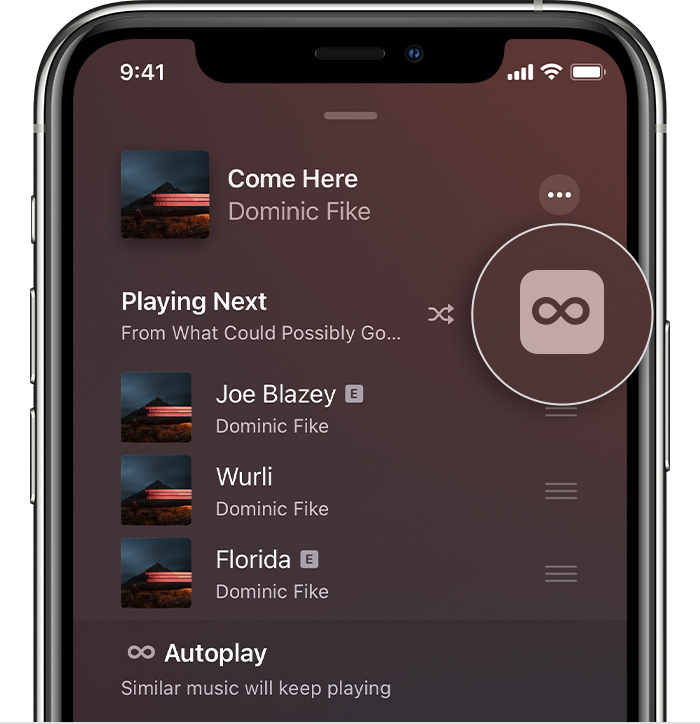
Samodejno predvajanje je na voljo le, če si naročen na Apple Music.
Izbira naslednje skladbe za predvajanje
- Zaženi aplikacijo Apple Music in predvajaj glasbo.
- Poišči skladbo, album ali seznam predvajanja, ki ga želiš predvajati naslednjega.
- Ko najdeš želeno vsebino, se je dotakni in pridrži ter izberi čas predvajanja:
- Za predvajanje izbrane vsebine takoj po predvajani skladbi tapni »Play Next« (Predvajaj naslednje)
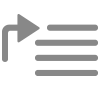 .
. - Če želiš svoj izbor premakniti na dno čakalne vrste glasbe, tapni »Play Last« (Predvajaj zadnje)
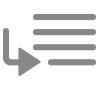 .
.
- Za predvajanje izbrane vsebine takoj po predvajani skladbi tapni »Play Next« (Predvajaj naslednje)
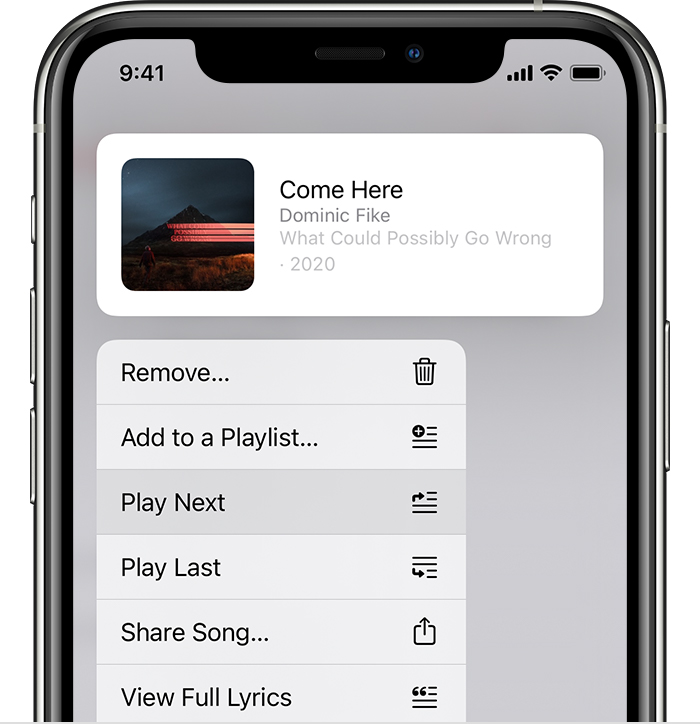
Ogled in spreminjanje naslednje skladbe
- V spodnjem delu zaslona tapni skladbo, ki se predvaja.
- V spodnjem desnem kotu zaslona tapni »Playing Next« (Naslednja skladba)
 .
. - Tukaj si lahko ogledaš in urediš čakalni vrsti »Playing Next« (Naslednja skladba) in »Autoplay« (Samodejno predvajanje).
- Prerazporeditev glasbe: povleci tri črtice
 ob skladbi navzgor ali navzdol.
ob skladbi navzgor ali navzdol. - Odstranitev skladbe: podrsni levo po skladbi in tapni »Remove« (Odstrani).
- Prerazporeditev glasbe: povleci tri črtice
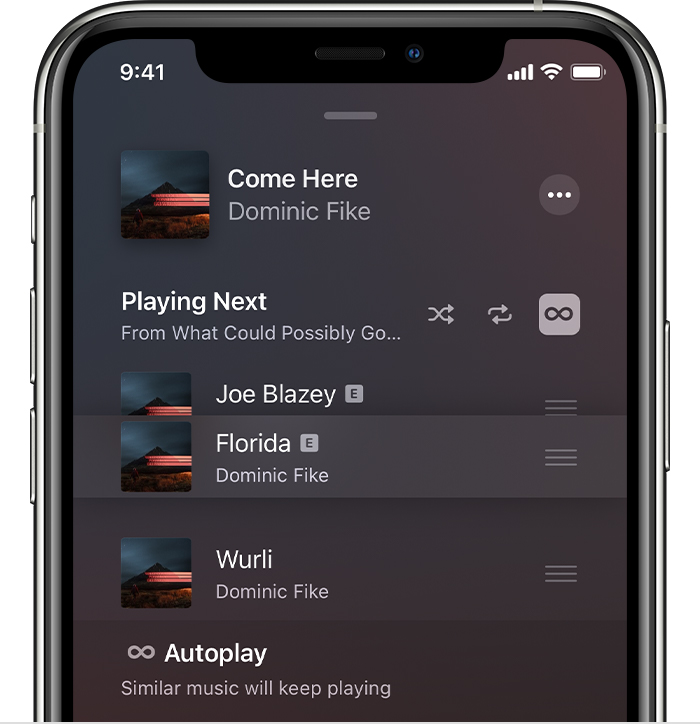
Če predvajaš glasbo, ki ni v čakalni vrsti, je prikazana možnost za čiščenje čakalne vrste. Če izbereš »Clear« (Počisti), je glasba v čakalni vrsti zamenjana z glasbo, ki si jo izbral za predvajanje.
Omogočanje soupravljanja čakalne vrste glasbe v napravi Apple TV ali HomePod
Če si na obisku pri prijatelju ali imaš goste, lahko vsi dodate glasbo v čakalno vrsto v napravi Apple TV ali HomePod. Vsi, ki želite dodati glasbo, potrebujete naročnino na Apple Music in napravo iPhone, iPad ali iPod touch.
- V napravi iPhone, iPad ali iPod touch vzpostavi povezavo z istim omrežjem Wi-Fi kot v napravi Apple TV ali HomePod.
- V napravi iPhone, iPad ali iPod touch zaženi aplikacijo Apple Music.
- Tapni predvajalnik na dnu zaslona.
- Tapni AirPlay
 .
. - Pomakni se do kartice za HomePod ali Apple TV in jo tapni. Znova tapni kartico, da se vrneš v aplikacijo Apple Music in si ogledaš čakalno vrsto glasbe za to napravo.
- Poišči skladbo, album ali seznam predvajanja, ki ga želiš predvajati naslednjega, dotakni se ga in ga pridrži, nato pa izberi čas predvajanja:
- Za predvajanje izbrane vsebine takoj po predvajani skladbi tapni »Play Next« (Predvajaj naslednje)
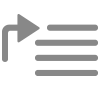 .
. - Če želiš premakniti svoj izbor na dno čakalne vrste glasbe, tapni »Play Last« (Predvajaj zadnje)
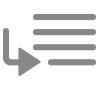 .
.
- Za predvajanje izbrane vsebine takoj po predvajani skladbi tapni »Play Next« (Predvajaj naslednje)
Prenos čakalne vrste glasbe med napravama iPhone in HomePod
Posodobi napravi HomePod in iPhone na najnovejšo različico sistema iOS. Vsebino, ki jo poslušaš, lahko nato med obema napravama prenašaš samodejno ali s tapom.
- Za prenos predvajane vsebine iz naprave iPhone v napravo HomePod mora biti naprava iPhone od naprave HomePod oddaljena največ 0,9 metra. Tapni sporočilo v napravi iPhone »Play on HomePod« (Predvajaj v napravi HomePod).
- Za samodejni prenos predvajane vsebine med napravama iPhone in HomePod pridrži iPhone blizu vrha naprave HomePod.
HomePod ni na voljo v vseh državah ali regijah.
Več informacij
- Glasbo lahko dodaš v čakalno vrsto še v aplikaciji Apple Music v računalniku Mac in aplikaciji iTunes v računalniku s sistemom Windows.
- Oglej si navodila za naključno predvajanje in ponavljanje glasbe.
- Predvajaj čakalno vrsto glasbe prek več zvočnikov hkrati.